Tehnologia modernă are un mare dezavantaj - accesibilitatea. Astăzi, având un computer cu acces la Internet, vă puteți familiariza cu orice informație, inclusiv cu informații distructive. Este bine dacă utilizatorul de PC este un adult care știe să se controleze pe sine și timpul său. Dar dacă acesta este un copil, atunci computerul îi poate provoca un rău ireparabil. Prin urmare, vă voi spune despre controlul parental în Windows 7, vă voi arăta cum să îl activați și să îl configurați corect.
Controlul parental din Windows 7 vă permite să limitați timpul de funcționare al computerului, precum și să configurați accesul la programele și jocurile instalate. Această caracteristică va fi utilă atât copiilor, cât și adulților care nu pot părăsi computerul.
Ce este controlul parental în Windows 7
Controlul parental in Windows 7 presupune crearea unui cont suplimentar pentru copil, care va functiona conform regulilor stabilite de administratorul computerului.
Pentru ca controlul parental al computerului să fie de încredere, trebuie setată o parolă pentru toate conturile. În caz contrar, copilul se va putea conecta la computer sub contul de administrator și va putea elimina controlul parental. Nu este necesar să setați o parolă pentru contul copilului - nu este administrator.
Controlul parental din Windows 7 are trei caracteristici:
- Limitarea timpului de funcționare a computerului. Calculatorul va fi oprit la o oră care nu este permisă de regulile stabilite de administrator și se va putea porni doar în acele ore și zile în care este permis. Acesta este foarte valoros din punctul de vedere al psihologiei familiei - părintele nu va trebui să-l certa pe copil și să-i ia computerul, deoarece se va opri singur. Atunci copilul nu îl va considera pe părinte un răufăcător care și-a luat jucăria preferată.
- Limitarea lansării de jocuri. Aici valoarea pentru psihologia familiei este evidentă - uneori există astfel de jucării pe care chiar și adulții se simt incomod.
- Restricționarea lansării de programe. Daca vrei ca copilul tau sa nu strice nimic, atunci ai nevoie de aceasta functie.
Cum să activați controlul parental în Windows 7
Acum voi oferi o instrucțiune simplă despre cum să activați controlul parental în Windows 7. Urmați pașii.
- Faceți clic pe „Start”, selectați „Panou de control” și accesați „Conturi de utilizator...”.
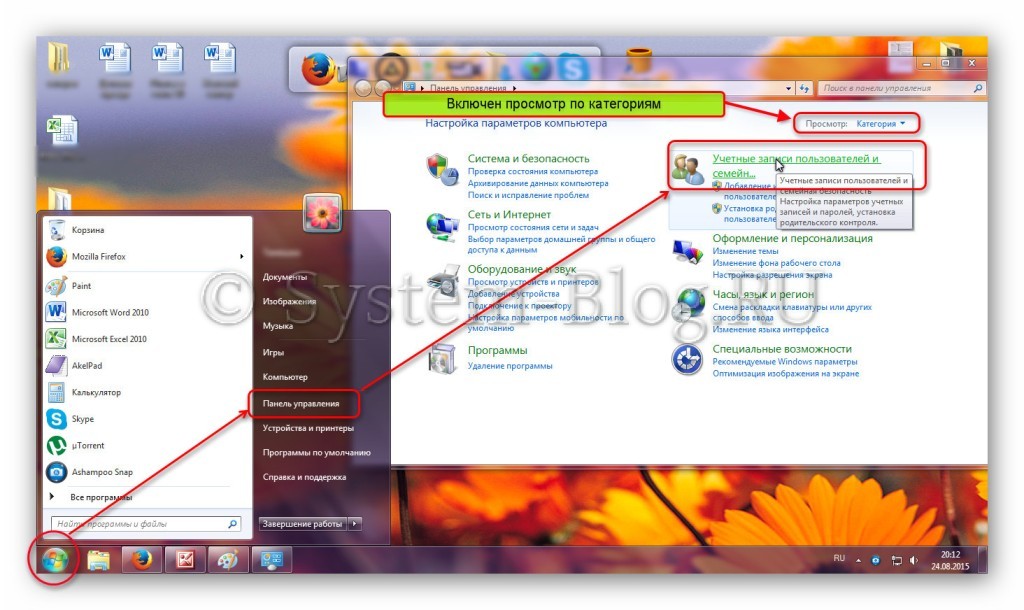
Scrieți numele contului, de exemplu, „Copil” și selectați drepturile acestuia - „Acces general”. Faceți clic pe „Creați un cont”.
Veți fi dus la o fereastră în care va apărea o listă cu toate conturile de pe computer. Faceți clic pe cel căruia doriți să îi aplicați controlul parental, în cazul meu - „Copil”.
Din nou, veți vedea o listă cu toate conturile de pe computer, trebuie să îl selectați pe cel căruia îi aplicăm controlul parental - „Copil”. Și tot aici Windows 7 vă va avertiza dacă pe computer există conturi fără parole prin care controlul parental poate fi dezactivat.
Veți fi dus la fereastra de setări de control parental din Windows. Aici trebuie să comutați butonul radio la „Activați folosind setările curente”. Și acum puteți începe configurarea.
Configurarea controalelor parentale în Windows 7
Pentru a configura controlul parental în Windows 7, trebuie să decideți ce restricții vrem să stabilim pentru contul copilului:
- Limita. Iată un calendar cu zilele săptămânii și ora pe ore. Este necesar să faceți clic cu mouse-ul pe acele ore și zile în care va fi imposibil să vă conectați la computer sub contul copilului. Aceste celule din grilă vor deveni albastre.
Jocuri. Aici puteți bloca anumite jocuri.
Permisiune și blocareprograme specifice. Va fi o listă cu programele care nu pot fi lansate din contul copilului. Este necesar să bifați casetele necesare.
Când toate setările sunt făcute, puteți testa controlul parental în Windows 7 și puteți evalua protecția. Dacă tot doriți să blocați anumite site-uri de pe computer, atunci v-am arătat cum să faceți acest lucru.



































